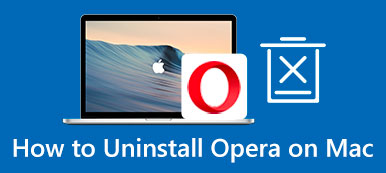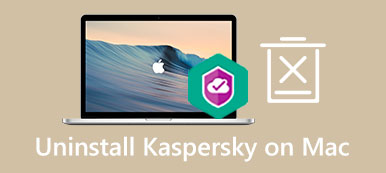Adobe Flash Player sonunda öldü. Tarayıcınızı yavaşlatır ve kötü bir deneyime yol açar. Adobe, sisteminizin güvenliğini sağlamak için Ocak 2021'den beri Flash içeriğinin Flash Player'da çalışmasını engelledi. Aslında, Chrome, Firefox, Safari vb. gibi çoğu tarayıcı Flash Player'ı bundan önce engellemişti. Eklenti makinenizde hala varsa, tam olarak bulmak için kılavuzumuzu izleseniz iyi olur. Flash Player'ı Mac'ten kaldırın ve yer açın.

- Bölüm 1: Mac'te Flash Player Nasıl Kaldırılır
- Bölüm 2: Mac'te Flash Player Nasıl Tamamen Kaldırılır
- Bölüm 3: Mac'te Flash Player'ı Kaldırma Hakkında SSS
Bölüm 1: Mac'te Flash Player Nasıl Kaldırılır
HTML5'in geniş uygulaması nedeniyle, Flash Player işe yaramaz bir yardımcı program haline gelir. Adobe, Mac OS X için bir kaldırıcı sağlar. Ayrıca, Adobe Flash Player'ı Mac'inizden manuel olarak kaldırabilirsiniz.
1. Yol: Resmi Kaldırıcı ile Mac'te Flash Player Nasıl Kaldırılır
1. Adım Her şeyden önce, tüm tarayıcılarınızı kapatın. Finder'ınızı açın, şuraya gidin: Uygulamalar klasörüne gidin ve ardından kamu hizmetleri alt klasör.
2. Adım Bulana kadar aşağı kaydırın. Adobe Flash Player Yükleme Yöneticisi. Uygulamayı çalıştırın ve kaldırma açılır iletişim kutusundaki düğmesine basın.

3. Adım İstendiğinde, şifrenizi girin. İşlem bittiğinde, tıklayın tamam onaylamak için
Not: Genel olarak, resmi kaldırıcı, Flash Player'ı kaldırırken ilgili tüm dosyaları kaldırır. Onları tekrar temizlemenize gerek yok.
2. Yol: Mac'te Flash Player Manuel Olarak Nasıl Kaldırılır
1. Adım Kaldırıcıyı sabit sürücünüze almak istemiyorsanız, bunu manuel olarak da yapabilirsiniz. Aç Apple menüsünü seçin ve sistem Tercihleri seçenek

2. Adım Tercihler Bölmelerinde Flash Player eklentisini bulun ve bulun. Üzerine sağ tıklayın ve seçin Flash Player Tercih Bölmesini Kaldır. Bu, Flash Player'ı Mac'ten kaldırır.
3. Adım Finder uygulamanızı çalıştırın, tıklayın ve Go menüsünü seçin ve Klasöre Git.
4. Adım Keşfet /Library/Tercihler/Macromedia/Flash\Player kutucuğuna tıklayın ve Go buton. Ardından dizini sürükleyip dizinin üzerine bırakın. Çöp Kutusu Dock çubuğunda.
5. Adım Ardından, aşağıdaki her yola erişin, Flash Player artıklarını arayın ve bunları Çöp Kutusu.
~ / Library / Önbellekleri
~/Library/TercihBölmeleri
~ / Kütüphane / Uygulama Desteği
~ / Kütüphane / İnternet Eklentileri
~/Library/Dunch Daemons
6. Adım Kontrol tuşuna basarak tıklayın Çöp Kutusu , ve Seç Empty Trash. Sonunda, Mac'te Flash Player'ı kaldırmayı tamamlamak için bilgisayarınızı yeniden başlatın.
Bölüm 2: Mac'te Flash Player Nasıl Tamamen Kaldırılır
Bazı kişiler, Mac'te Flash Player'ı kaldırırken sorunlarla karşılaştıklarını bildirdi. Adobe Flash Player Uninstaller, tüm macOS'lerde mevcut değildir. Eklentiyi manuel olarak silmeyi teknoloji bilgisine sahip olmayanlara önermiyoruz. Herhangi bir hata ciddi sorunlara yol açabilir. Önemli sistem dosyalarını kaldırırsanız Mac'iniz çökebilir ve artık erişemez. Bu noktadan hareketle tavsiye ederiz. Apeaksoft Mac Temizleyici. Doğrudan silebilmeniz için Flash Player'ı ve ilişkili dosyaları tarar.

4,000,000 + Yüklemeler
Mac'te Adobe Flash Player'ı tek tıklamayla kaldırın.
Uygulamalar ve eklentilerle birlikte kalan dosyaları kaldırın.
Boş alan gibi çok çeşitli bonus özellikler sunun.
Çok sayıda Mac bilgisayar ve dizüstü bilgisayarda kullanılabilir.
Mac'te Flash Player Nasıl Kaldırılır
1. Adım Flash Player kaldırıcıyı edinin
Adobe eklentisinden kurtulmayı düşündüğünüzde, Mac'inize en iyi Flash Player kaldırıcıyı indirin ve yükleyin. Kaldırıcıyı başlatın ve ana arayüzde üç düğme göreceksiniz, Durum, temizleyici, ve Toolkit. Flash Player'ı kaldırmak için Toolkit düğmesini seçin ve kaldırma aracı.

2 adım Mac'te uygulamaları tarayın
Tıkla taramak Sabit sürücünüzdeki uygulamaları aramaya başlamak için düğmesine basın. Mac'inizde yüklü olan uygulama sayısına bağlı olarak biraz zaman alabilir. Bitmesini bekleyin ve tıklayın. Görüntüle düğmesine basarak sonraki pencereye geçin.

3 adım Flash Player'ı Kaldır
Burada sol bölmede uygulama listesini görebilirsiniz. Flash Player eklentisini bulana kadar bunlara göz atın. Seçtiğiniz sürece, uygulama simgesi ve ilgili dosyalar sağ bölmede görünecektir. Her birini önizleyebilirsiniz. Ardından, yanındaki onay kutusunu işaretleyin. Tümünü Seç sağ bölmenin üstündeki seçenek. Son olarak, üzerine tıklayın Temiz sağ alt köşedeki düğmesine basın. İstenirse, eylemi onaylamak için şifrenizi girin. Tamamlandığında, Flash Player'ı ve kalanların tümünün Mac sabit sürücünüzden kaldırıldığını göreceksiniz.

Flash Player'ı Mac'inizden kaldırmak için bu kadar. Bu Mac temizleyici de size yardımcı olabilir Outlook'u kaldır ve Mac'inizdeki diğer uygulamalar.
Bölüm 3: Mac'te Flash Player'ı Kaldırma Hakkında SSS
Flash Player'ı neden Mac'imden kaldırmam gerekiyor?
Adobe, 2021'den beri Flash Player desteğini durdurmuştur. Bu nedenle, artık Adobe'den güncelleme alamazsınız. Flash Player'ın kaldırılması, sisteminizi internet saldırılarına karşı koruyabilir. Daha da önemlisi, çoğu video web sitesi YouTube gibi HTML5'e yükseltildiğinden tarayıcınız için eklentiye ihtiyacınız yoktur.
2021 Mac'te Flash'ın yerini ne alıyor?
Adobe Flash artık hiçbir platformda çalışmıyor. Adobe tarafından piyasaya sürülen başka bir alternatif yok. HTML5, temel olarak Adobe Flash Player'ın yerini almıştır. Bugün HTML5, Firefox ve diğer büyük tarayıcılar için Flash Player'ın birincil alternatifi haline geldi.
Mac'te desteklenmeyen Adobe uygulamalarını silebilir miyim?
Evet, yer açmak veya en son sürüme güncellemek için Mac'te desteklenmeyen tüm uygulamaları silmelisiniz. Bu, sisteminizi ve dosyalarınızı korumak için de önemlidir, çünkü desteklenmeyen uygulamalar bilgisayar korsanları veya diğer internet suçluları için bir fırsat olabilir. Desteklenmeyen Adobe uygulamaları için bunu Adobe kaldırıcı veya üçüncü taraf uygulama kaldırıcı ile yapabilirsiniz. Nasıl yapılacağını öğrenmek için buraya tıklayın Mac'te Adobe uygulamalarını kaldırın.
Sonuç
Bu kılavuz, Adobe Flash Player'ın bir Mac bilgisayar veya dizüstü bilgisayardan nasıl kaldırılacağını ele almıştır. Adobe Flash Player Uninstaller, eklentiden kurtulmanın resmi yoludur. Adımlarımızı dikkatli bir şekilde izleyerek manuel olarak da kaldırabilirsiniz. Ortalama insanlar için, Apeaksoft Mac Cleaner, desteklenmeyen Adobe uygulamasından kurtulmak için en iyi seçenektir. Bu konuyla ilgili başka sorularınız varsa, lütfen bu gönderinin altına bir mesaj bırakarak bizimle iletişime geçin.